SharePoint Online リスト接続を設定する
この記事では、SharePoint Online リスト接続を作成するステップの概要を説明します。
サポートされている認証の種類
HTTP コネクタでは、コピーとデータフロー Gen2 のそれぞれについて、次の認証の種類がサポートされています。
| Authentication type | コピー | データフロー Gen2 |
|---|---|---|
| Organizational account | 該当なし | √ |
| サービス プリンシパル | √ | √ |
Dataflow Gen2 で接続を設定する
Microsoft Fabric の Data Factory では、Power Query コネクタを使用して Dataflow Gen2 を SharePoint Online リストに接続します。 次のリンクには、Dataflow Gen2 の SharePoint Online リストに接続するために必要な詳しい Power Query コネクタ情報が記載されています。
- Dataflow Gen2 で SharePoint Online リスト コネクタの使用を開始するには、「Microsoft Fabric の Data Factory からデータを取得する」を参照してください。
- SharePoint Online リストへのアクセスに使用する URL を確認するには、「サイトの URL を確認する」を参照してください。
- Power Query から Azure Blobs コネクタに接続するには、「Power Query Online から SharePoint Online リストに接続する」を参照してください。
場合によっては、Power Query コネクタの記事に、詳細なオプション、トラブルシューティング、既知の問題と制限事項、役立つと考えられるその他の情報が含まれていることがあります。
データ パイプラインで接続を設定する
データ パイプラインで接続を作成するには:
Data Factory サービスのページ ヘッダーから、[設定]
 >[接続とゲートウェイの管理] の順に選択します。
>[接続とゲートウェイの管理] の順に選択します。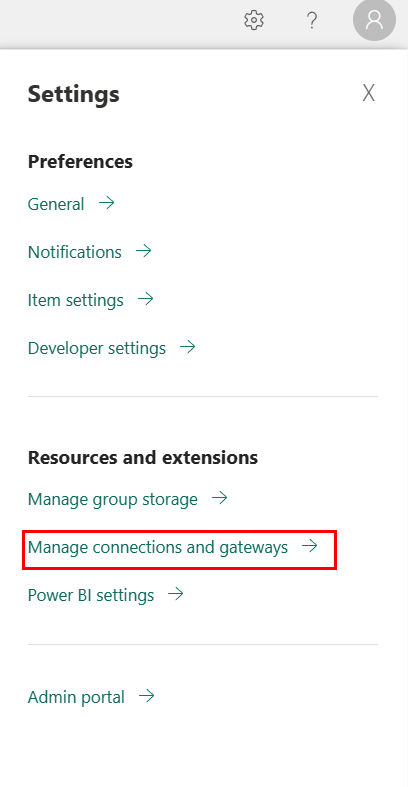
リボンの上部にある [新規] を選択して、新しいデータ ソースを追加します。
ページの左側に [新しい接続] ペインが表示されます。
接続のセットアップ
手順 1: 新しい接続名、種類、URL を指定する
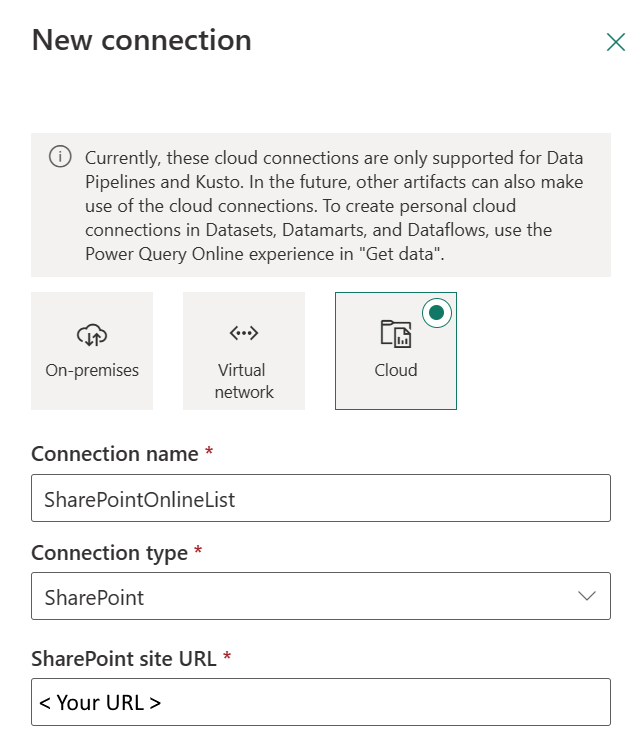
[新しい接続] ペインで [クラウド] を選択し、次のフィールドを指定します。
- [接続名]: 接続の名前を指定します。
- [接続の種類]: 接続の種類として [SharePoint] を選択します。
- URL: SharePoint Online サイトの URL (例:
https://contoso.sharepoint.com/sites/siteName)。
ステップ 2: 認証を選択して設定する
[認証方法] で、ドロップダウン リストから認証を選択し、関連する構成を完了します。 SharePoint Online リスト コネクタでは、次の認証の種類がサポートされています。
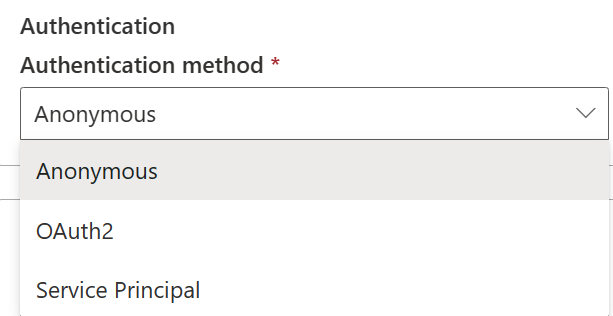
サービス プリンシパル認証
[認証方法] で [サービス プリンシパル] を選択し、必要なプロパティを入力します。
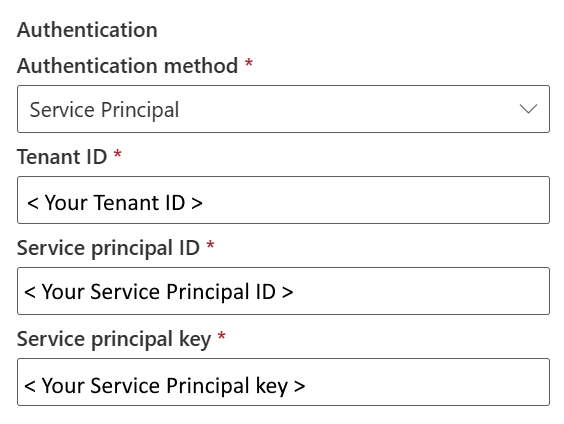
- [テナント ID]: アプリケーションが存在するテナント ID。
- サービス プリンシパル ID: Microsoft Entra ID に登録されているアプリケーションのアプリケーション (クライアント) ID。 アクセス許可の設定を含む詳細については、「前提条件」を参照してください。
- [サービス プリンシパル キー]: アプリケーションのキー。
ステップ 3: 適用するプライバシー レベルを指定する
[全般] タブの [プライバシー レベル] ドロップダウン リストで、適用するプライバシー レベルを選択します。 3 つのプライバシー レベルがサポートされています。 詳細については、「プライバシー レベル」を参照してください。
ステップ 4: 接続を作成する
[作成] を選択します すべての資格情報に誤りがない場合は、作成内容が正常にテストされ、保存されます。 正しくない場合、作成処理はエラーを発し終了します。
テーブルの概要
次の表に、パイプライン コピーでサポートされているコネクタ プロパティを示します。
| 名前 | 説明 | 必須 | プロパティ | コピー |
|---|---|---|---|---|
| 接続名 | 接続の名前。 | はい | ✓ | |
| 接続の種類 | 接続の種類として [SharePoint] を選択します。 接続が存在しない場合は、[新規] を選択して新しい接続を作成します。 | はい | ✓ | |
| URL | SharePoint Online サイトの URL (例: https://contoso.sharepoint.com/sites/siteName)。 |
はい | ✓ | |
| 認証 | [認証] に移動する | はい | [認証] に移動する | |
| プライバシー レベル | 適用するプライバシー レベル。 使用できる値は、[組織]、[プライバシー]、[パブリック]です | はい | ✓ |
認証
次の表に、サポートされている認証の種類のプロパティを示します。
| 名前 | 説明 | 必須 | プロパティ | コピー |
|---|---|---|---|---|
| サービス プリンシパル | ✓ | |||
| - テナント ID | アプリケーションが存在するテナント ID。 | はい | ||
| - サービス プリンシパル ID | Microsoft Entra ID に登録されているアプリケーションのアプリケーション (クライアント) ID。 アクセス許可の設定を含む詳細については、「前提条件」を参照してください。 | はい | ||
| - サービス プリンシパル キー | アプリケーションのキーです。 | はい |
![[新規] ページのスクリーンショット。](media/connector-common/add-new-connection.png)
![[新しい接続] ペインを示すスクリーンショット。](media/connector-common/new-connection-pane.png)
![[接続] ページのスクリーンショット。](media/connector-sharepoint-online-list/connection.png)